WPS Excel設置數據用*符號顯示的方法
時間:2024-05-18 09:50:37作者:極光下載站人氣:368
一些小伙伴在wps excel表格中進行數據編輯的時候,想要將一些數據單元格進行設置成*符號來顯示,那么我們該如何設置呢,這種設置方法我們一般需要對單元格進行格式的更改操作,進入到設置單元格格式的窗口中,將自定義點擊打開,設置成**符號,隨后我們可以看到選中的數據單元格中的內容就會全部變成*符號來顯示,設置的方法教程十分的簡單,下方是關于如何使用WPS Excel設置數據是*來表示的具體操作方法,如果你需要的情況下可以看看方法教程,希望小編的方法教程對大家有所幫助。
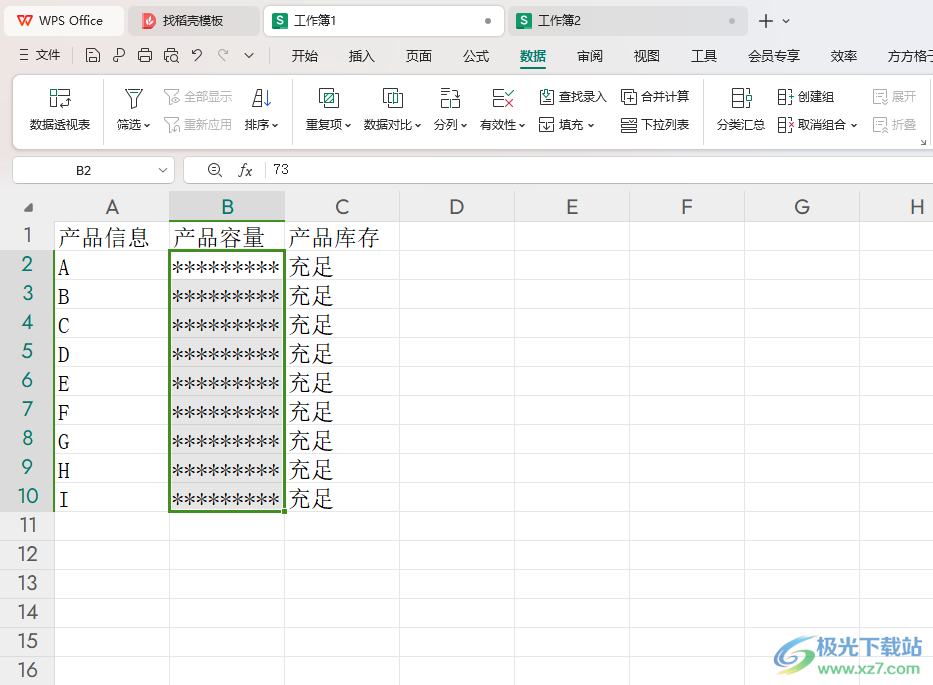
方法步驟
1.首先,我們需要在表格中將我們需要的數據輸入進去。
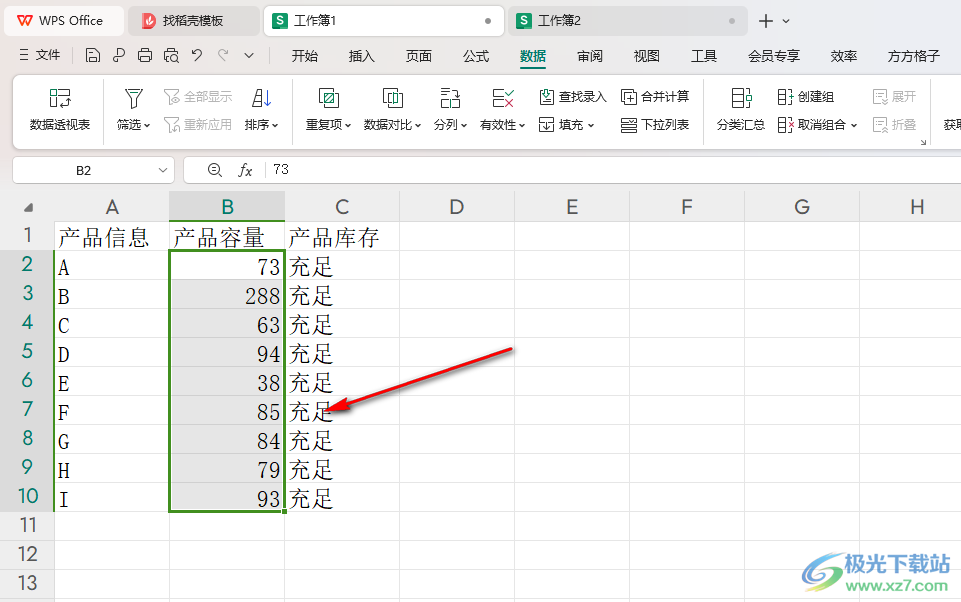
2.然后將我們需要進行設置的那一列數據選中,然后進行右鍵點擊,選擇下拉選項中的【設置單元格格式】選項進入。
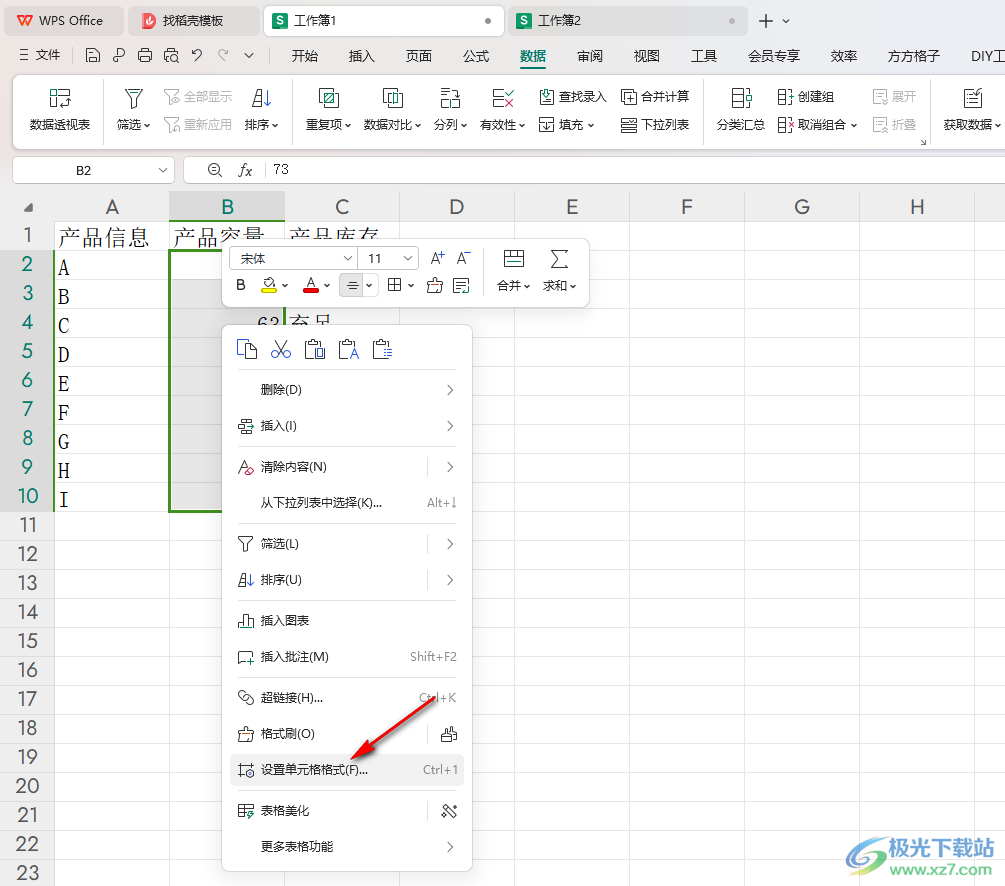
3.在打開的窗口中,將【自定義】選項進行點擊,再將右側的【G/通用格式】內容刪除掉。
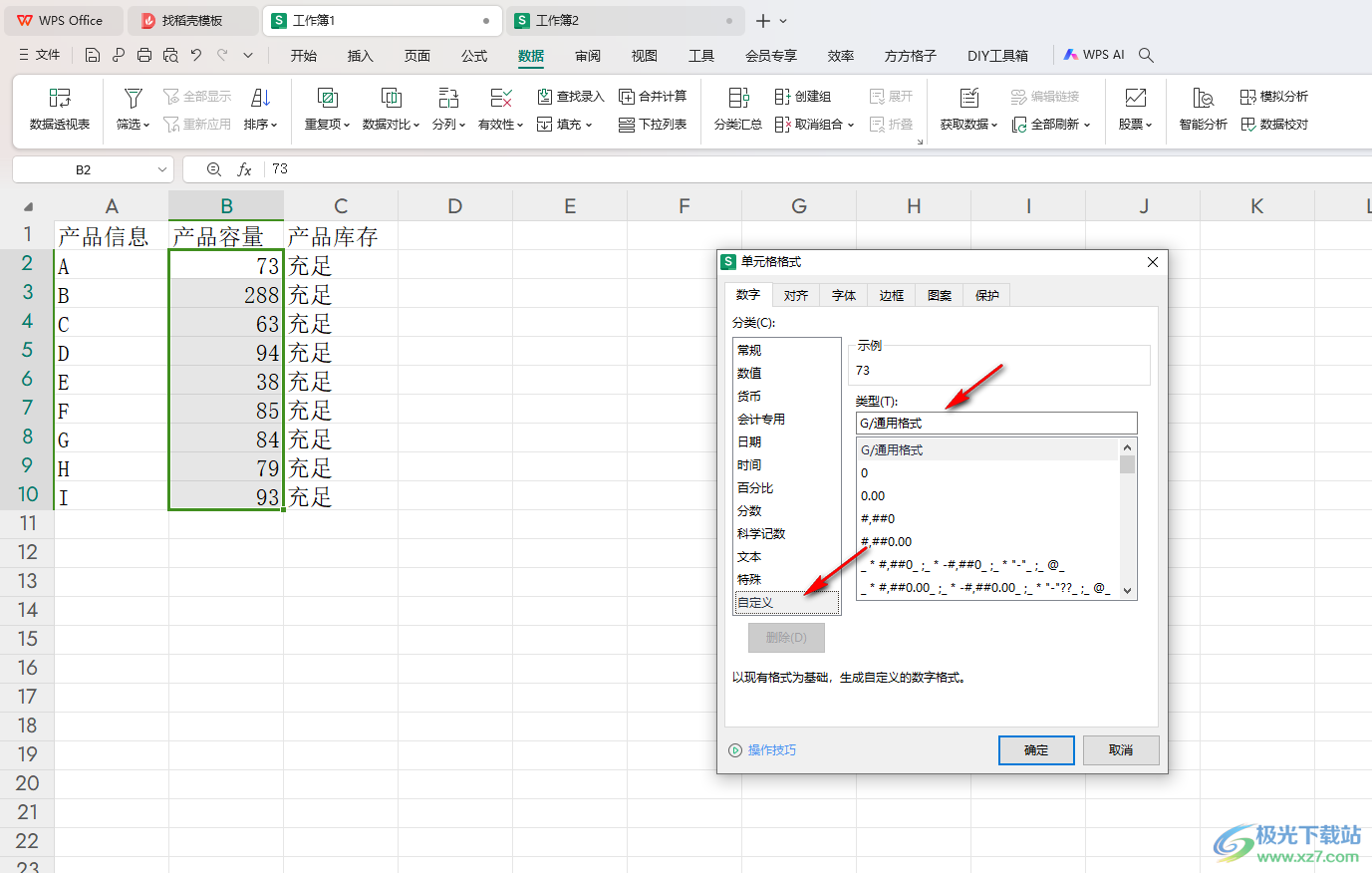
4.接著,我們就可以輸入兩個【**】符號,之后點擊底部的確定按鈕即可。
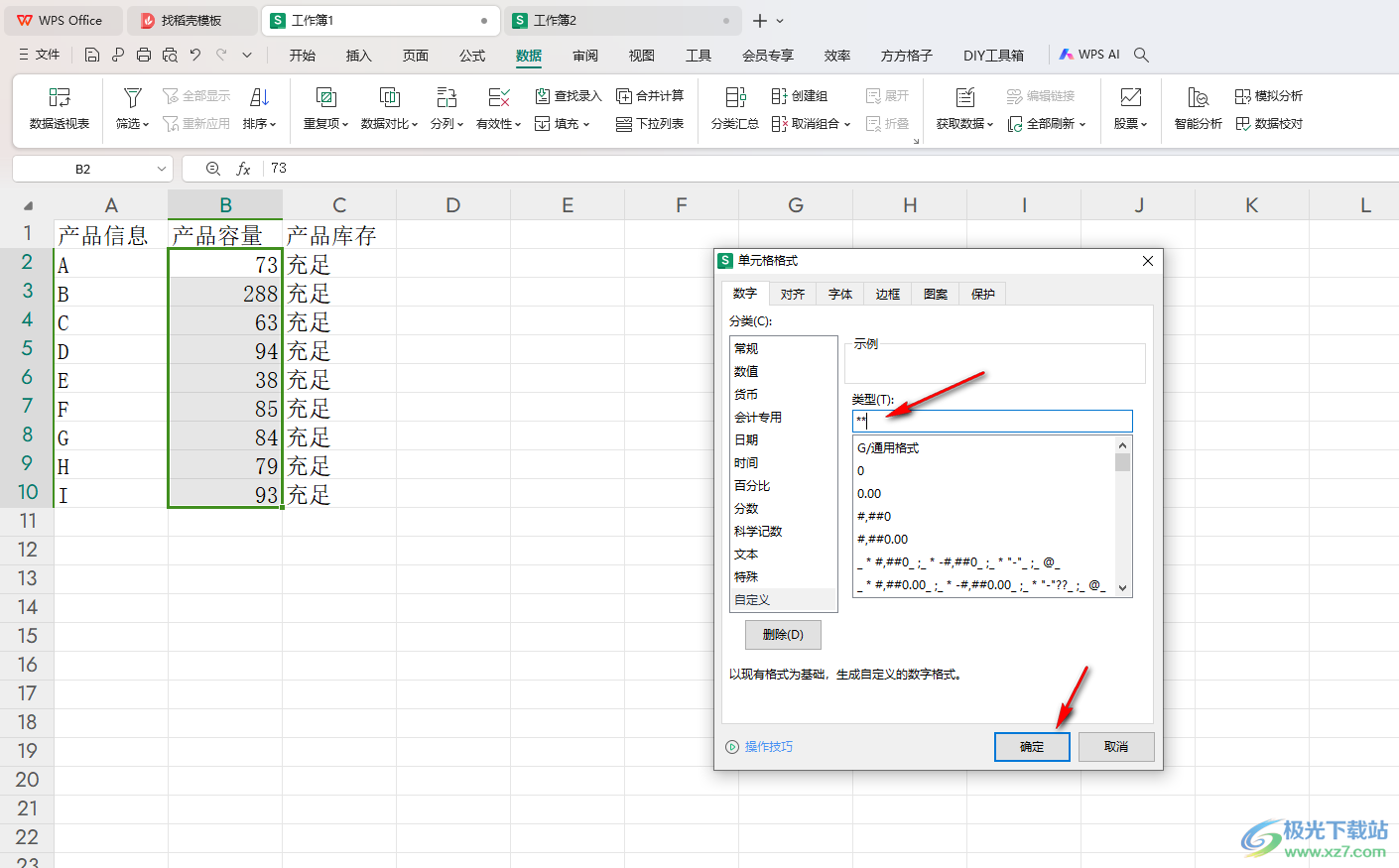
5.當我們返回到表格中之后,你可以查看到我們的表格內容已經變成了*符號來顯示了,如圖所示。
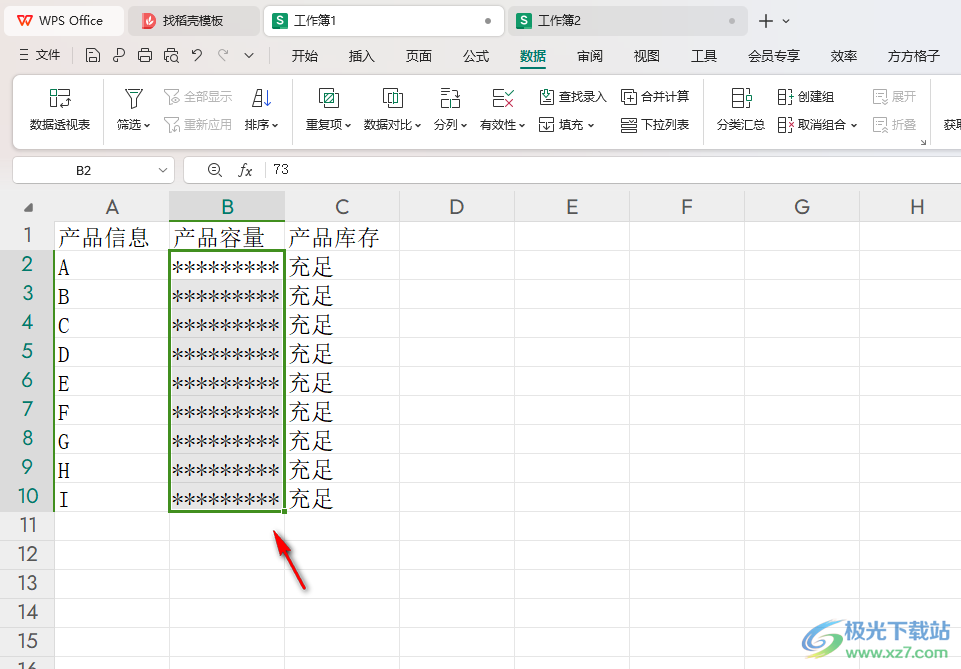
以上就是關于如何使用WPS Excel設置數據變成*來顯示的具體操作方法,如果你不想要編輯的數據直觀的顯示出來,那么我們就可以將這些數據用*符號來代替顯示就可以了,設置的方法教程是十分簡單的,感興趣的話可以試試哦。

大小:240.07 MB版本:v12.1.0.18608環境:WinAll, WinXP, Win7, Win10
- 進入下載
相關推薦
相關下載
熱門閱覽
- 1百度網盤分享密碼暴力破解方法,怎么破解百度網盤加密鏈接
- 2keyshot6破解安裝步驟-keyshot6破解安裝教程
- 3apktool手機版使用教程-apktool使用方法
- 4mac版steam怎么設置中文 steam mac版設置中文教程
- 5抖音推薦怎么設置頁面?抖音推薦界面重新設置教程
- 6電腦怎么開啟VT 如何開啟VT的詳細教程!
- 7掌上英雄聯盟怎么注銷賬號?掌上英雄聯盟怎么退出登錄
- 8rar文件怎么打開?如何打開rar格式文件
- 9掌上wegame怎么查別人戰績?掌上wegame怎么看別人英雄聯盟戰績
- 10qq郵箱格式怎么寫?qq郵箱格式是什么樣的以及注冊英文郵箱的方法
- 11怎么安裝會聲會影x7?會聲會影x7安裝教程
- 12Word文檔中輕松實現兩行對齊?word文檔兩行文字怎么對齊?
網友評論